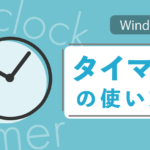Windows11では、今までの「アラーム&クロック」が「クロック」として新しくなりました。 今回は「クロック」アプリで、目覚まし時計「アラーム」を使う方法をご紹介します
Windows 10の場合は、以下ページを参照してください。
動画で確認する
「クロック」アプリでアラームを使う方法
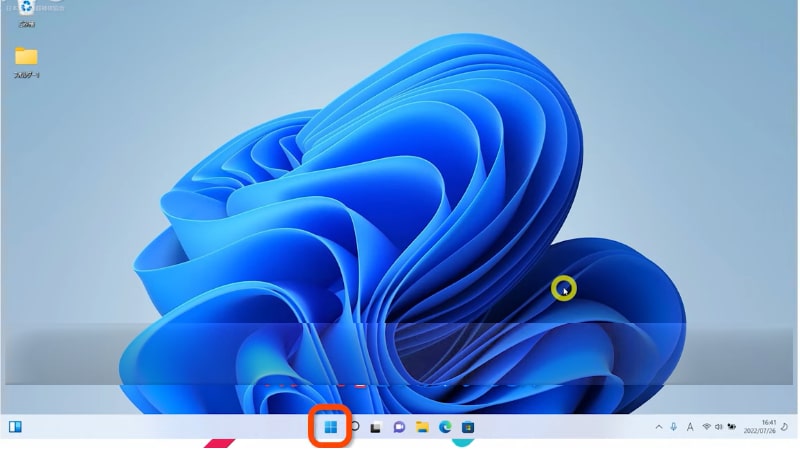
「スタート」をクリックします。
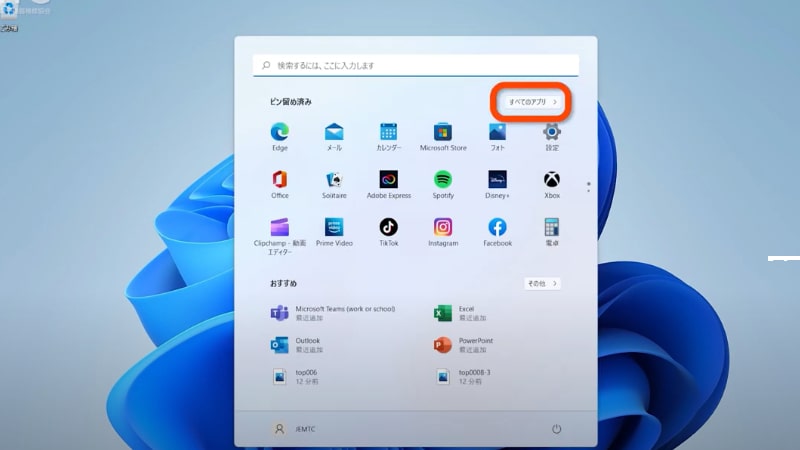
「すべてのアプリ」をクリックします。

下にスクロールして「クロック」を探し、クリックします。
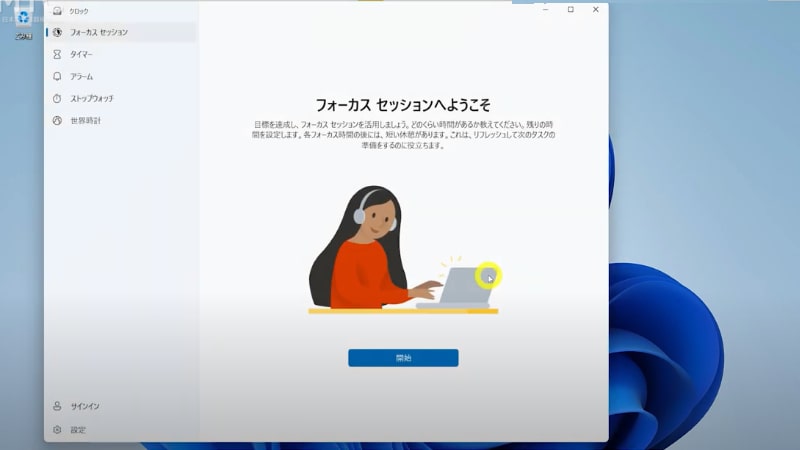
「クロック」の画面が開きます。
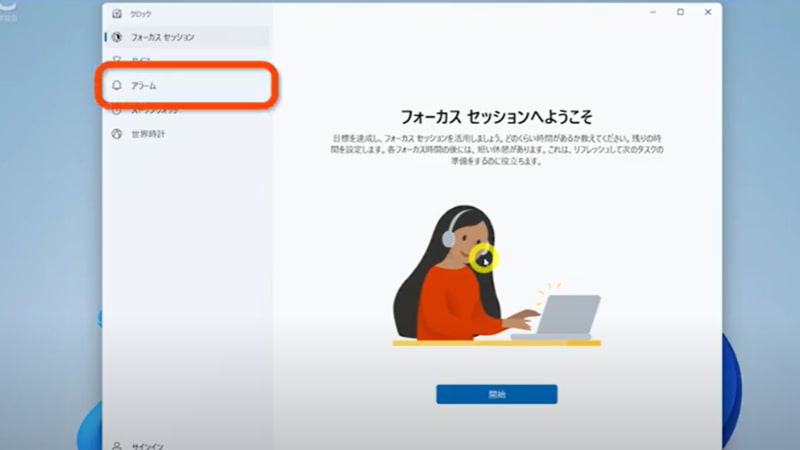
左のメニューから「アラーム」をクリックします。
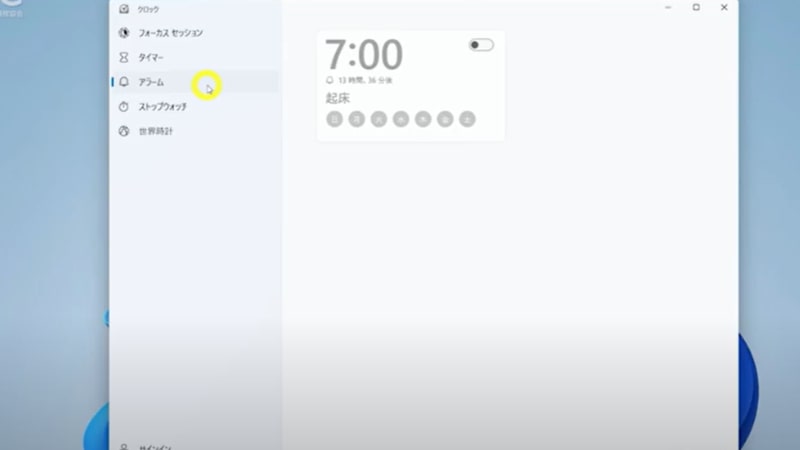
これが「アラーム」の画面です。
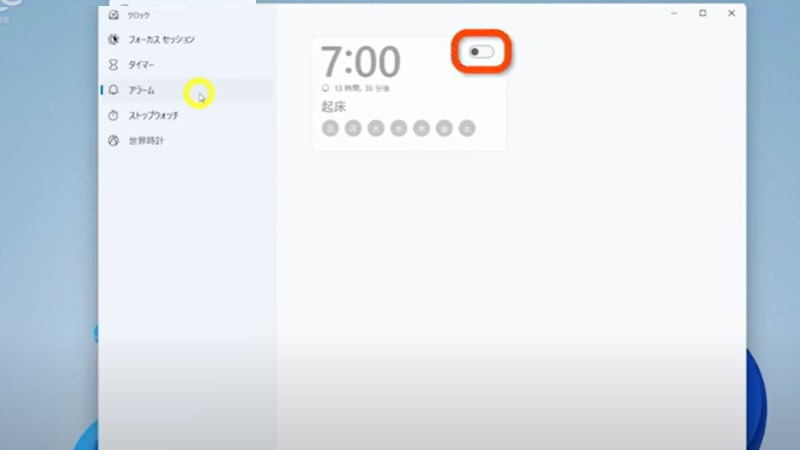
右上のスイッチをクリックするとアラームがオンになります。
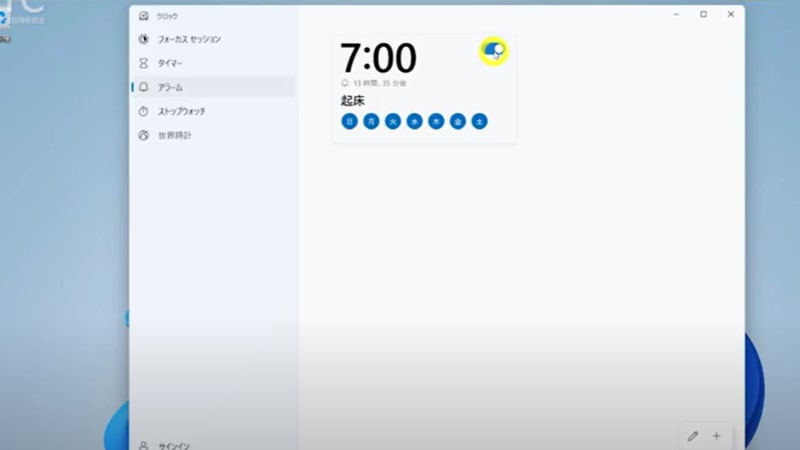
オンになると画面が明るくなります。 アラームはパソコンが起動している時しか作動しません。電源を切った状態ではならないので注意してください。
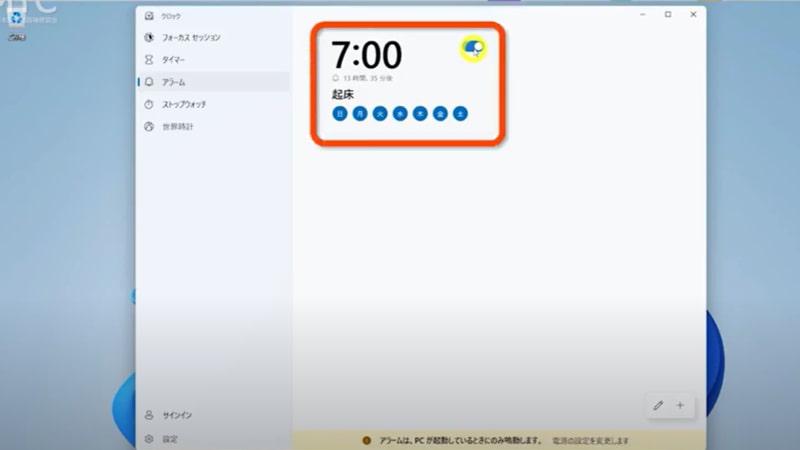
時間の設定などはアラームをクリックします。
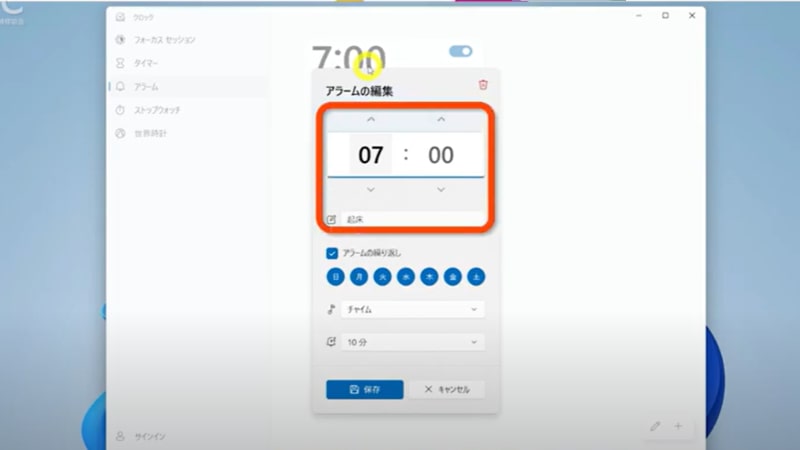
矢印をクリックするか、数字を入力して時間を変更できます。
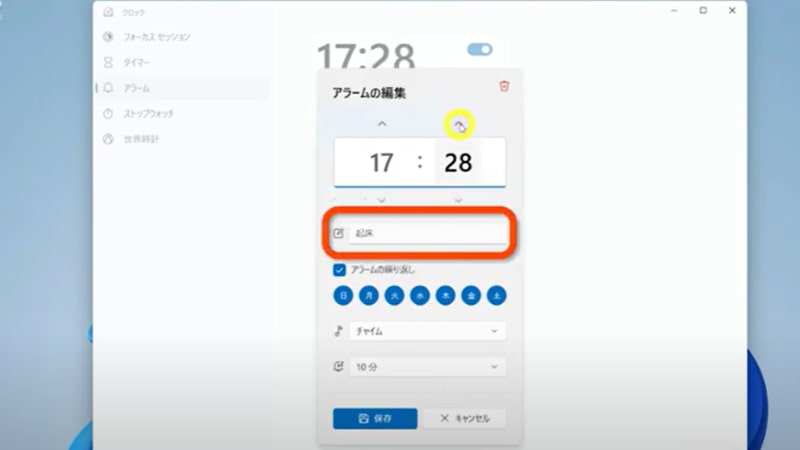
ここで名前を変更できます。
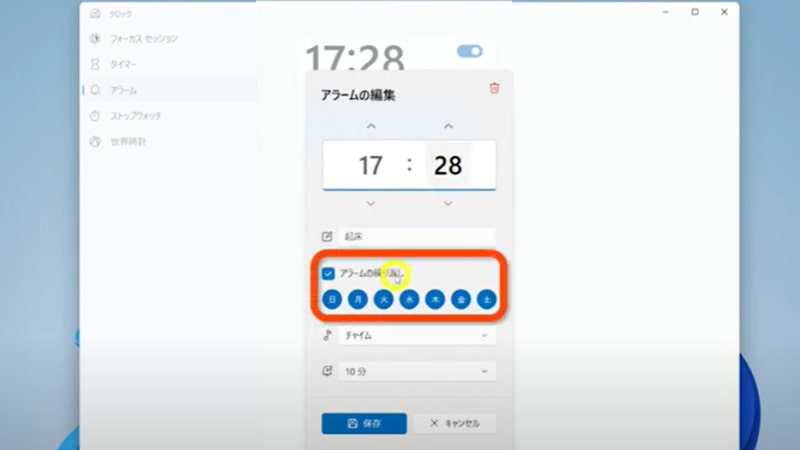
ここではアラームを一回だけにするか決まった曜日に鳴らすかを決められます。
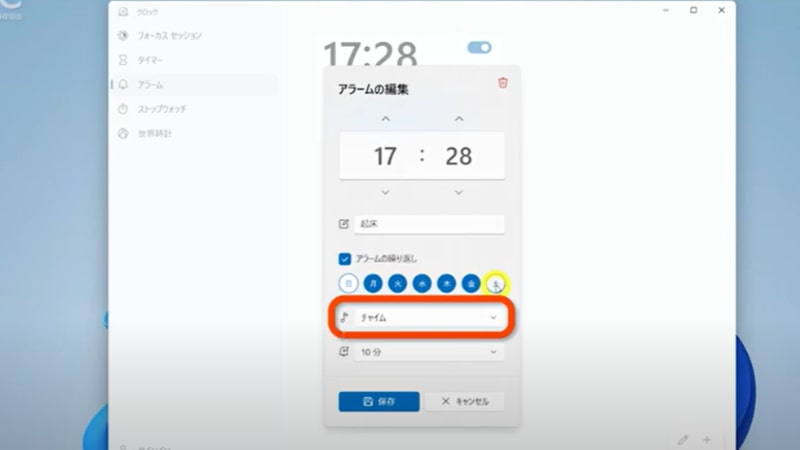
ここではチャイムの音色を選べます。
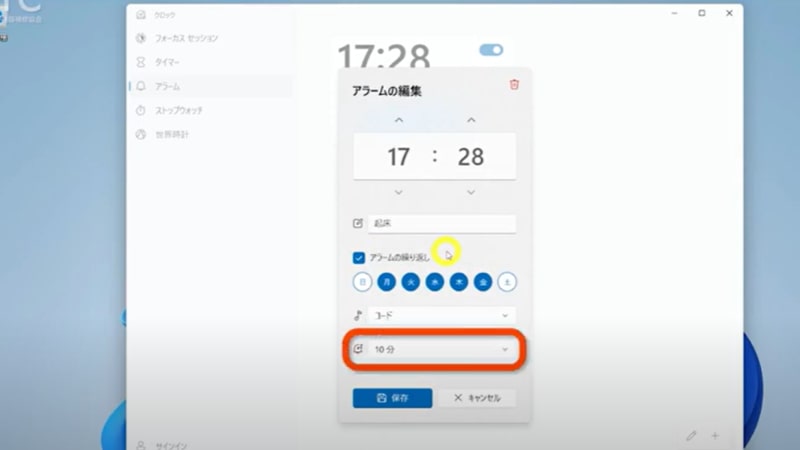
スヌーズ機能で何分後にもう一度アラームを鳴らすかも決められます。
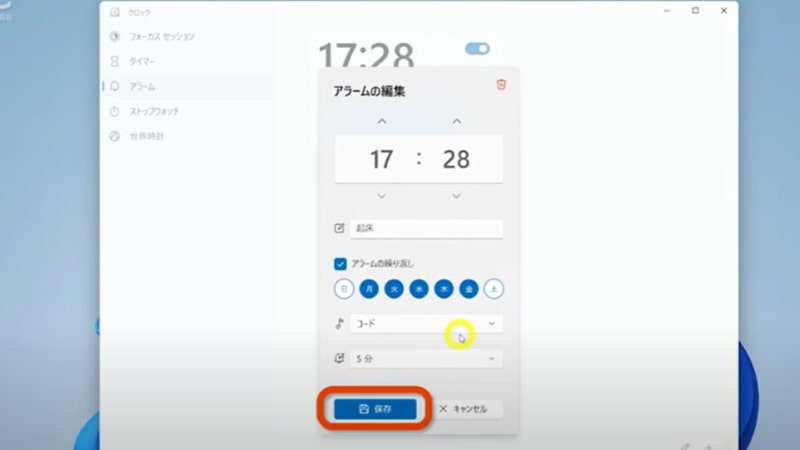
全部決まったら保存をクリックします。
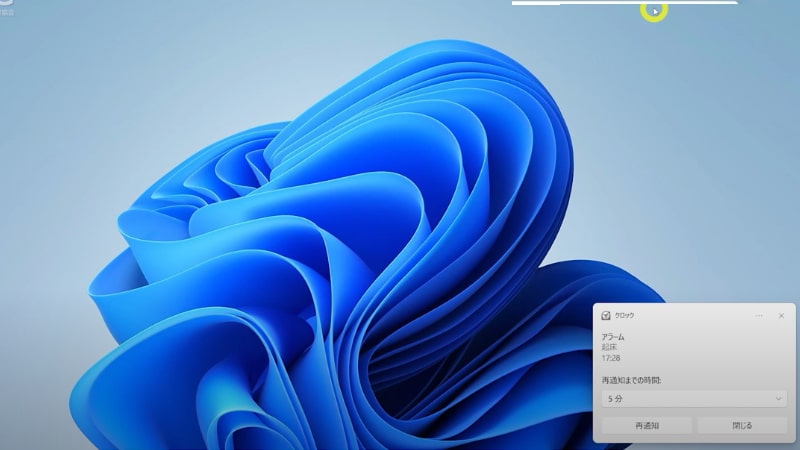
スイッチがオンになっていれば、クロックを閉じていてもアラームが鳴ります。